多くのMacユーザーにとって、伝説的なDockは小さな画面のノートパソコンでは邪魔になったり、21インチ画面のiMacでは少し離れすぎたりすることがあります。Macの定番機能ですが、ユーザーがタスクを実行するために必要なその他の機能が不足していることがよくあります。
Dockを完全に排除することはできませんが、Dockをアプリランチャーとして使用する依存度を下げることができる強力な代替手段は数多くあります。代わりに、デスクトップのスペースをあまり取らず、マウスやトラックパッドのクリックを少なくして、アプリケーションの起動、ファイルのオープン、タスクの自動化を行うためのツールがあります。
Dockの設定
ご存じない場合に備えて、システム環境設定>DockでDockの外観を変更するためのオプションがあります。これにより、Dockのサイズを変更して、画面の左または右側に配置できます。

Dockの非表示をオンにすることもできます。オンにすると、カーソルをDockが配置されている画面の端にドラッグするまで、Dockが自動的に非表示になります。表示されるまで約1秒の遅延がありますが、簡単なターミナルコマンドでそれを変更できます。
アプリケーションを起動する方法は他にもたくさんあるので、iMacと11インチMacBook Airの両方でDockを非表示にすることを選択しました。

タイプして起動
おそらくDockの必要性を減らす最も一般的な方法は、デフォルトのMacアプリスイッチャー、Spotlight、または2つのサードパーティ製アプリケーションおよびファイルランチャー、AlfredまたはLaunchbarを使用することです。
Macアプリスイッチャーを表示するには、command+tabキーを押します。スイッチャーを開いたままにするには、commandキーを押し続ける必要があります。Tabキーを押し続けると、スイッチャーで開いているアプリケーションを移動して選択できます。

指を巧みに動かせる場合は、command+shift+tabをクリックして、開いているアプリケーションを逆方向に選択したり、command+qまたはcommand+hを押して、選択したアプリケーションを終了したり非表示にしたりできます。
Spotlightは非常に有能なネイティブランチャーです。割り当てられたホットキー(spacebar+command)を押すと、デスクトップにウィンドウがポップアップし、そこからMacに保存されているほぼすべてのものを検索できます。これには、最近のブックマーク、ファイル、連絡先情報、メールメッセージ、もちろんアプリケーションが含まれます。システム環境設定>Spotlightで、他のSpotlightの調整の中でも、より洗練された結果を得るために特定の検索カテゴリを無効にすることができます。

私は個人的にSpotlightをインターネット検索に便利だとは思っていませんが、近年は確かに改善されており、検索の提案を見つけて提供する速度が非常に速くなっています。また、最もよく使用するものを基に学習するため、よく起動するアプリケーションは数回のキーストロークで済みます。
アプリケーションの起動と検索をより細かく制御したいが、マウスやトラックパッドは使いたくない場合は、AlfredとLaunchbarはSpotlightと同様に機能しますが、はるかに多くの機能とワークフローがあります。
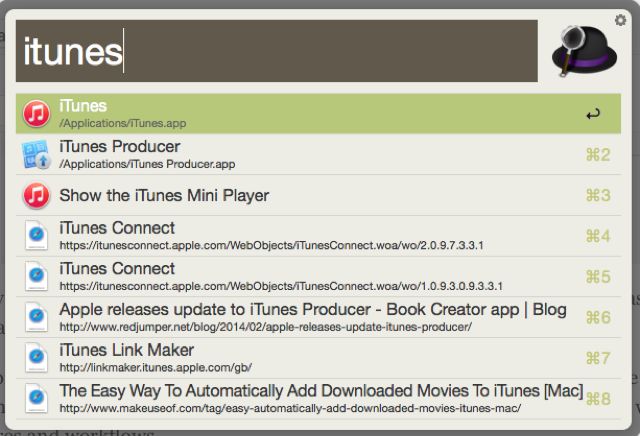
どちらのアプリケーションにもかなりの学習曲線がありますが、Dockを捨ててMacのパワーユーザーになりたい場合は、どちらかまたは両方のアプリケーションをぜひ試してみてください。
タブDock
私と同じように、キーボードショートカットを覚えて入力するのが苦手で、代わりにトラックパッドやマウスに頼っている場合は、SuperTab(20ドル)やTabLauncher(3.99ドル)など、Mac用の優れたDockの代替品がいくつかあります。
昨年、ホットキーを使用してアクティブ化したり、カーソルをMacの指定された4つのホットコーナーのいずれかに移動したりできる、DockのないアプリケーションランチャーSuperTabをレビューしました。SuperTabでは、アプリケーションの起動、ブックマークの設定、さまざまなタイプのスクリーンショットのアクティブ化のために複数のタブを設定できます。SuperTabは、必要なときまでバックグラウンドで非表示のままです。

TabLauncherは、デスクトップの4辺のいずれかに配置できる、目立たない別のアプリケーションおよびファイルランチャーです。また、従来のDockやSuperTabよりもスペースを取らない複数のタブを許可します。さまざまな種類のファイル(実行中のアプリケーション、ダウンロードフォルダーのアイテム、指定されたファイルやアプリケーションのグループなど)のタブを作成できます。
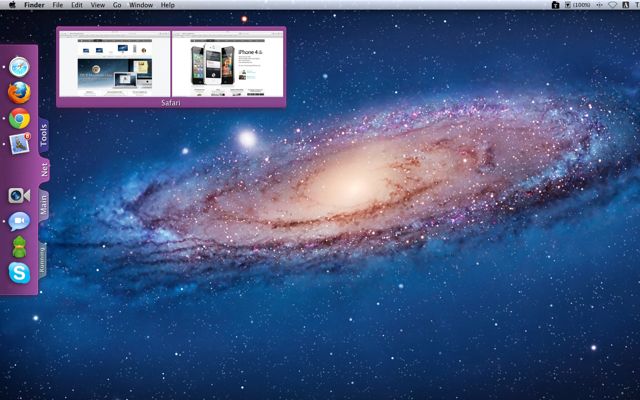
TabLauncherには、タブとアイコンの色と不透明度を変更したり、AppleScriptスクリプトをアクティブ化したり、タブラベルのフォントスタイルとサイズを変更したり、カスタムアイコンを作成したり、iTunes用のミニミュージックプレーヤー用の特別なタブを作成したりするためのオプションが含まれています。

TabLauncherには、完璧なDockの代替品にする多くの機能があります。そして、Dockのように、このサードパーティ製ソリューションには自動非表示機能が含まれているため、必要になるまで邪魔になりません。
TabLauncherの試用版をダウンロードして試すことができます。また、Mac App Storeでは3.99ドルで手頃な価格で販売されています。
自動化ソリューション
Macでの作業量に応じて、Macで何百ものタスクを実行するためのDockのないソリューションを提供する3つの自動化アプリケーションがあります。強力な自動化アプリケーションであるKeyboard Maestro、指のジェスチャプログラムであるBetterTouchTool、音声ディクテーションプログラムであるDragon Dictateはそれぞれ独自の方法でMac Dockへの依存を大幅に軽減できます。これらのアプリケーションについては、いくつかの記事をレビューして公開しました。
Keyboard Maestroは、キーボードショートカット、文字列、指定された曜日と時刻、またはアプリケーションの起動または終了の割り当てなど、1つ以上の割り当てられたトリガーを使用して、アプリケーション、ファイル、ブックマークを起動するのに最適です。KMには、Tabキーを押し続けることなく開いたままにすることができる、独自のホットキーで起動するアプリケーションランチャーもあります。

BetterTouchToolは、何百ものコンピュータタスクを実行できます。これは、デフォルトのMac OS Xの指のジェスチャ機能のように機能し、ウィンドウをスクロールしたり、LaunchpadとExposéを開いたりします。しかし、BTTははるかに高度で、ユーザーは指定されたアプリケーションの起動または終了、スクリーンショットのアクティブ化、メニュー項目のトリガーなど、何百もの指のジェスチャの1つをタスクに適用できます。アクションには限りがありません。
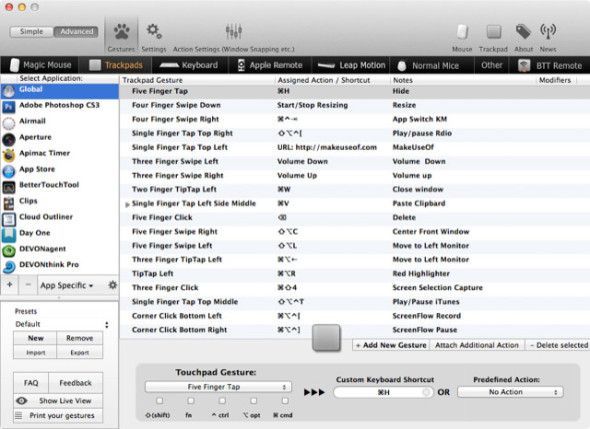
キーボードショートカットやマウスを使用するのが嫌いな場合は、Yosemiteの音声コマンド機能を使用してアプリケーション、ブックマーク、ファイルを開いたり、さらに良いことにDragon Dictateを使用したりできます。私は一日中DDを使用しており、生産性が向上しただけでなく、クリックとタイピングの量も大幅に削減されました。
これができることについての簡単なデモを以下に示します。(注:記録時のメモリの問題により、コマンド間にわずかな遅延があります。)
多くの点で、DDの音声コマンドは、主に構築されているテキストディクテーション機能よりも優れています。DDには、Macの任意のアプリケーションを起動する組み込みコマンドが含まれており、「[アプリケーション名]をアクティブにする(または起動する)」と言うと起動します。これは、iOSデバイスでSiriを使用してアプリを起動するのと同じです。

しかし、メニューバーアイテムのアクティブ化、テキストのスニペットの挿入、AppleScriptスクリプトの実行、Webサイトへのアクセス、指定されたキーボードショートカットのアクティブ化など、何百ものカスタムコマンドを作成できます。DDの音声コマンドを使用すると、気を散らすことなくマルチタスクを実行できます。Dockを表示または非表示にするコマンドを送信することもできます。
結論
Appleがこの堅実なOS X機能をすぐに置き換える可能性は低いですが、上記のソリューションの1つ以上を利用して、アプリケーションを起動したり他の頻繁なタスクを実行したりするためにDockに移動する必要がないことで生産性を向上させることができます。
MacのDockを置き換えるために使用している他のソリューションを教えてください。この分野で開発してほしい他のタイプのソリューションはありますか?
コメントする